Monitorando trabalhos
É possível exibir um log de todos os trabalhos que são iniciados pelo Lenovo XClarity Administrator. O log de trabalhos inclui os trabalhos que estão em execução, que foram concluídos ou têm erros.
Sobre esta tarefa
Trabalhos são tarefas de execução mais longa que são executadas em um ou mais dispositivos. Por exemplo, se você implantar um sistema operacional em diversos servidores, cada implantação de servidor será listada como um trabalho separado.
Trabalhos executados em segundo plano. É possível ver o status de cada tarefa no log de trabalhos.
O log de trabalhos contém informações sobre cada trabalho. O log pode conter no máximo 1000 trabalhos ou 1 GB. Quando o tamanho máximo for atingido, os trabalhos mais antigos concluídos com êxito serão excluídos. Se não houver nenhum trabalho concluído com êxito no log, os trabalhos mais antigos concluídos com avisos serão excluídos. Se não houver nenhum trabalho concluído com êxito nem com avisos no log, os trabalhos mais antigos concluídos com erros serão excluídos.
Procedimento
Conclua uma destas etapas para exibir o log de trabalhos.
Na barra de título XClarity Administrator, clique em Trabalhos para exibir um resumo de trabalhos que estão em execução, concluídos e que têm erros.
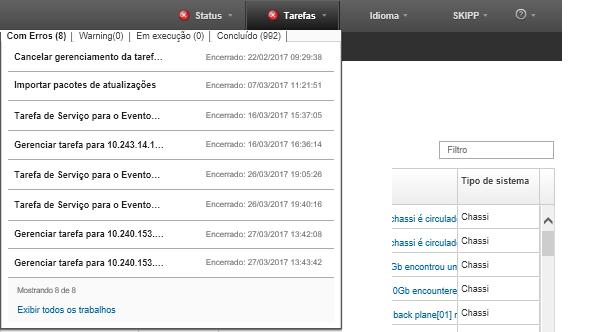 Nesse menu, você pode clicar nas seguintes guias:
Nesse menu, você pode clicar nas seguintes guias:- Erros. Exibe uma lista de todos os trabalhos com os erros associados.
- Avisos. Exibe uma lista de todos os trabalhos com os avisos associados.
- Em execução. Exibe uma lista de todos os trabalhos que estão atualmente em andamento.
- Concluído. Exibe uma lista de todos os trabalhos que foram concluídos.
Passe o ponteiro do mouse sobre uma entrada de trabalho no menu para obter mais informações sobre o trabalho, incluindo o status, andamento e o usuário que criou o trabalho.
Na barra de título do XClarity Administrator, clique em e clique no link Exibir todos os trabalhos para exibir a página Status dos Trabalhos.
Na barra de menu do XClarity Administrator, clique em e clique na guia Status do Trabalho para exibir a página Status dos trabalhos.
Depois de concluir
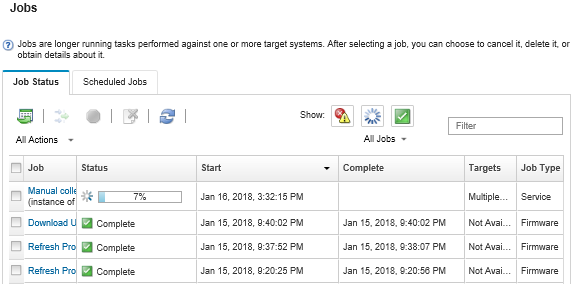
Crie programações de tarefa clicando na guia Tarefas programadas (consulte Programando trabalhos).
- Exiba mais informações sobre um trabalho específico clicando na coluna Trabalhos. Uma caixa de diálogo é exibida com uma lista de subtarefas (subtrabalhos) e seus destinos, um resumo dos subtarefas incluindo quaisquer ações necessárias e detalhes do log, incluindo a severidade e o carimbo de data/hora para cada mensagem. É possível ocultar ou mostrar logs para tarefas filho.
- Para trabalhos programados, exibir informações sobre a programação do trabalho clicando
neste
link na descrição do trabalho na coluna Trabalhos. - Alterar o número de trabalhos que são exibidos por página. O valor padrão é 10 trabalhos. É possível exibir 25, 50 ou todos os trabalhos.
- Limitar a lista de trabalhos que são exibidos:
- Liste apenas os trabalhos de uma origem específica clicando em Tipos de Trabalho e escolhendo as opções a seguir.
Todos os Tipos de Trabalho
Service
Management
Configuration
Firmware
Health
Power
Acesso remoto
ID do Sistema
Imagens do SO
Implantação do SO
Exportação de Perfil de SO
Custom
Inventory
Unknown
- Listar apenas os trabalhos programados que estão associados a um tipo de programação específico clicando em Tipos de Programação e escolhendo as opções a seguir.
Todos os Tipos de Programação
Única
Recorrente
Acionado
- Ocultar ou mostrar trabalhos com erros ou avisos clicando no ícone Ocultar trabalhos com erro/avisos (
 ).
). - Ocultar ou mostrar trabalhos em execução clicando no ícone Ocultar trabalhos em execução (
 ).
). - Ocultar ou mostrar trabalhos concluídos clicando no ícone Ocultar trabalhos concluídos (
 ).
). - Listar apenas os trabalhos que contêm texto específico inserindo o texto no campo Filtro.
- Se a filtragem for aplicada à página, remova o filtro clicando no ícone Mostrar Todos os Trabalhos (
 ).
). - Classificar os trabalhos por coluna clicando em um título de coluna.
- Liste apenas os trabalhos de uma origem específica clicando em Tipos de Trabalho e escolhendo as opções a seguir.
- Exportar a lista de trabalhos como um arquivo CSV clicando no ícone Exportar como CSV (
 ).NotaOs registros de data e hora no log exportado usam a hora local que é especificada pelo navegador da Web.
).NotaOs registros de data e hora no log exportado usam a hora local que é especificada pelo navegador da Web. - Cancelar trabalhos em execução ou subtarefas selecionando um ou mais trabalhos ou subtarefas e clicando no ícone Interromper (
 ).NotaCancelar o trabalho pode levar vários minutos.
).NotaCancelar o trabalho pode levar vários minutos. - Excluir trabalhos ou subtarefas concluídos do log de trabalhos selecionando um ou mais trabalhos ou subtarefas concluídos e clicando no ícone Excluir (
 ).
). Exporte informações sobre tarefas específicas selecionando as tarefas e clicando no ícone Exportar como CSV (
 ).
).- Atualizar o log de trabalhos clicando no ícone Atualizar (
 ).
).